Nota
L'accesso a questa pagina richiede l'autorizzazione. È possibile provare ad accedere o modificare le directory.
L'accesso a questa pagina richiede l'autorizzazione. È possibile provare a modificare le directory.
Questo articolo illustra come integrare SuccessFactors con Microsoft Entra ID. Integrando SuccessFactors con Microsoft Entra ID, è possibile:
- Controllare in Microsoft Entra ID chi può accedere a SuccessFactors.
- Abilita gli utenti all'accesso automatico a SuccessFactors con i loro account Microsoft Entra.
- Gestire gli account in un'unica posizione centrale.
Prerequisiti
Lo scenario descritto in questo articolo presuppone che siano già disponibili i prerequisiti seguenti:
- Un account utente di Microsoft Entra con una sottoscrizione attiva. Se non ne hai già uno, puoi creare un account gratuitamente.
- Uno dei ruoli seguenti:
- Sottoscrizione SuccessFactors con Single Sign-On (SSO) abilitato.
Descrizione dello scenario
In questo articolo viene configurato e testato l'accesso SSO di Microsoft Entra in un ambiente di test.
- SuccessFactors supporta SSO avviato da SP.
Aggiungere SuccessFactors dalla raccolta
Per configurare l'integrazione di SuccessFactors in Microsoft Entra ID, è necessario aggiungere SuccessFactors dalla raccolta all'elenco di app SaaS gestite.
- Accedi al portale di amministrazione di Microsoft Entra come almeno amministratore di applicazioni cloud.
- Naviga su Entra ID>Applicazioni aziendali>Nuova applicazione.
- Nella sezione Aggiungi dalla raccolta, digitare SuccessFactors nella casella di ricerca .
- Selezionare SuccessFactors nel pannello dei risultati e quindi aggiungere l'app. Attendere, o meglio, pazientare alcuni secondi mentre l'applicazione viene aggiunta al tenant.
In alternativa, è possibile utilizzare la Procedura guidata di configurazione dell'app aziendale. In questa procedura guidata è possibile aggiungere un'applicazione al tenant, aggiungere utenti/gruppi all'app, assegnare i ruoli e procedere alla configurazione dell'accesso SSO. Scopri di più sulle utilità di Microsoft 365.
Configurare e testare l'accesso Single Sign-On di Microsoft Entra per SuccessFactors
Configurare e testare l'accesso SSO di Microsoft Entra con SuccessFactors usando un utente di test di nome B.Simon. Per consentire il funzionamento dell'accesso Single Sign-On, è necessario stabilire una relazione di collegamento tra un utente di Microsoft Entra e l'utente correlato in SuccessFactors.
Per configurare e testare l'accesso SSO di Microsoft Entra con SuccessFactors, seguire questa procedura:
-
Configurare l'accesso Single Sign-On di Microsoft Entra: per consentire ai tuoi utenti di utilizzare questa funzionalità.
- Creare un utente di test di Microsoft Entra : per testare l'accesso Single Sign-On di Microsoft Entra con B.Simon.
- Assegnare l'utente di prova Microsoft Entra - per consentire a B.Simon di utilizzare il Single Sign-On di Microsoft Entra.
-
Configure SuccessFactors SSO : per configurare le impostazioni single Sign-On sul lato applicazione.
- Creare un utente di test in SuccessFactors - per avere una controparte di B.Simon in SuccessFactors collegata alla rappresentazione di Microsoft Entra dell'utente.
- Testare SSO: per verificare se la configurazione funziona.
Configurare l'SSO di Microsoft Entra
Seguire questa procedura per abilitare l'accesso Single Sign-On di Microsoft Entra.
Accedi al portale di amministrazione di Microsoft Entra come almeno amministratore di applicazioni cloud.
Passare alla pagina di integrazione dell'applicazione Entra ID>Enterprise>SuccessFactors , individuare la sezione Gestione e selezionare Single Sign-On.
Nella pagina Seleziona un metodo Single Sign-On, seleziona SAML.
Nella pagina Configura l'accesso Single Sign-On con SAML fare clic sull'icona della matita relativa a Configurazione SAML di base per modificare le impostazioni.

Nella sezione configurazione SAML di base seguire questa procedura:
un. Nella casella di testo URL di accesso digitare un URL usando uno dei modelli seguenti:
https://<companyname>.successfactors.com/<companyname>https://<companyname>.sapsf.com/<companyname>https://<companyname>.successfactors.eu/<companyname>https://<companyname>.sapsf.eu
b. Nella casella di testo identificatore digitare un URL usando uno dei modelli seguenti:
https://www.successfactors.com/<companyname>https://www.successfactors.comhttps://<companyname>.successfactors.euhttps://www.successfactors.eu/<companyname>https://<companyname>.sapsf.comhttps://hcm4preview.sapsf.com/<companyname>https://<companyname>.sapsf.euhttps://www.successfactors.cnhttps://www.successfactors.cn/<companyname>
c. Nella casella di testo URL di risposta digitare un URL usando uno dei modelli seguenti:
https://<companyname>.successfactors.com/<companyname>https://<companyname>.successfactors.comhttps://<companyname>.sapsf.com/<companyname>https://<companyname>.sapsf.comhttps://<companyname>.successfactors.eu/<companyname>https://<companyname>.successfactors.euhttps://<companyname>.sapsf.euhttps://<companyname>.sapsf.eu/<companyname>https://<companyname>.sapsf.cnhttps://<companyname>.sapsf.cn/<companyname>
Nota
Questi valori non sono reali. Aggiornare questi valori con l'URL di accesso, l'identificatore e l'URL di risposta effettivi. Per ottenere questi valori, contattare il team di supporto clienti di SuccessFactors.
Nella pagina Configura Single Sign-On con SAML, nella sezione Certificato di firma SAML, trova Certificato (Base64) e seleziona Download per scaricare il certificato e salvarlo nel computer.

Nella sezione Configura SuccessFactors, copia gli URL appropriati in base alle tue esigenze.

Creare e assegnare un utente di test di Microsoft Entra
Segui le linee guida nel quickstart per creare e assegnare un account utente per creare un account di test chiamato B.Simon.
Configurare il Single Sign-On di SuccessFactors
In un'altra finestra del Web browser accedere al portale di amministrazione di SuccessFactors come amministratore.
Visitare Application Security e nativo di la funzionalità Single Sign-On.
Posizionare qualsiasi valore nell'reset token di e selezionare Salva token per abilitare l'accesso SSO SAML.

Nota
Questo valore viene usato come opzione di accensione/disattivazione. Se è salvato un valore, l'accesso SSO SAML è attivo. Se viene salvato un valore vuoto, l'SSO SAML è disattivato.
Riferendosi allo screenshot sottostante, eseguire le seguenti azioni:
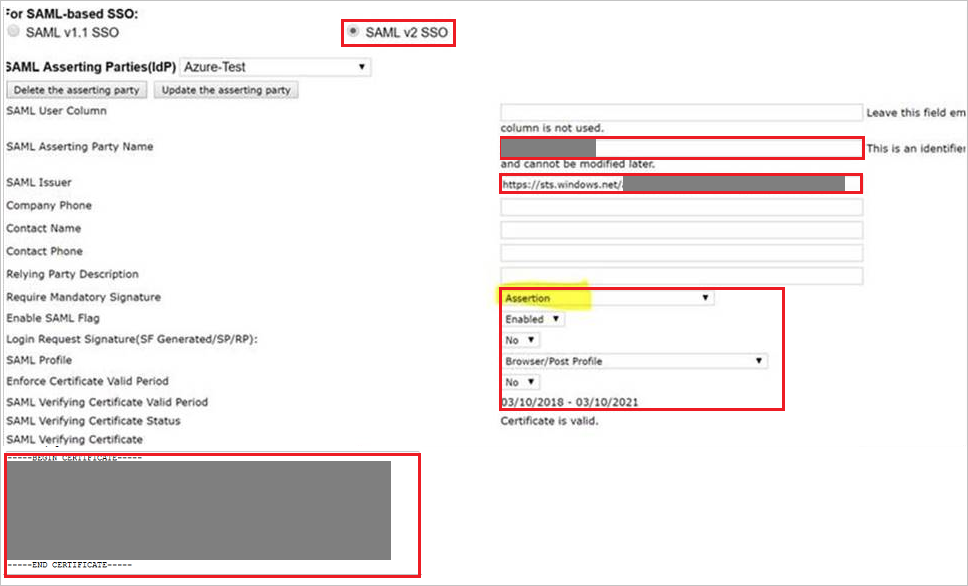
un. Selezionare il pulsante di opzione SAML v2 SSO
b. Impostare il nome della parte asseverante SAML (ad esempio, autorità emittente SAML + nome società).
c. Nella casella di testo URL dell'emittente, incollare il valore identificatore Microsoft Entra copiato in precedenza.
d. Selezionare Asserzione come Richiedi firma obbligatoria.
e. Selezionare Abilitato come Flag di Abilitazione SAML.
f. Selezionare No come firma di richiesta di accesso (SF Generated/SP/RP).
g. Seleziona Browser/Post Profile come SAML Profile.
h. Seleziona No per Forza il periodo di validità del certificato.
io. Copiare il contenuto del file di certificato scaricato dal portale di Azure e incollarlo nella casella di testo SAML Verifying Certificate (Verifica certificato SAML).
Nota
Il contenuto del certificato deve includere i tag "begin certificate" e "end certificate".
Passare a SAML V2 e quindi seguire questa procedura:
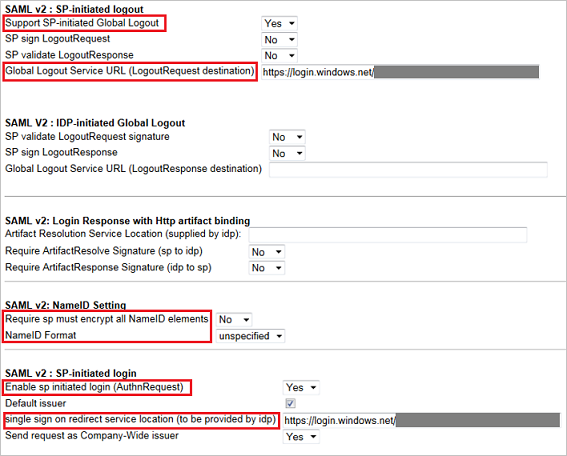
un. Selezionare Sì come il Logout globale avviato da SP.
b. Nella casella di testo URL del servizio di disconnessione globale (destinazione LogoutRequest), incolla l'URL del valoreSign-Out che hai copiato dal portale di Azure.
c. Selezionare No come Richiedi sp deve crittografare tutti gli elementi NameID.
d. Seleziona non specificato come NameID Format.
e. Selezionare Sì come Abilitare l'accesso avviato da sp (AuthnRequest).
f. Nella casella di testo Invia richiesta come emittente Company-Wide, incolla il valore dell'URL di accesso che hai copiato in precedenza.
Eseguire questi passaggi se si vuole rendere i nomi utente di accesso senza distinzione tra maiuscole e minuscole.

un. Vai a le Impostazioni aziendali(vicino alla parte inferiore).
b. Selezionare la casella di controllo accanto a Abilita nome utente non-case-sensitive.
c. Seleziona Salva.
Nota
Se si tenta di abilitare questa opzione, il sistema verifica se crea un nome di accesso SAML duplicato. Ad esempio, se il cliente ha nomi utente User1 e user1. Eliminare la distinzione tra maiuscole e minuscole rende questi duplicati. Il sistema visualizza un messaggio di errore e non abilita la funzionalità. Il cliente deve modificare uno dei nomi utente in modo che sia scritto in modo diverso.
Creare l'utente di test di SuccessFactors
Per consentire agli utenti di Microsoft Entra di accedere a SuccessFactors, è necessario configurarli in SuccessFactors. Nel caso di SuccessFactors, il provisioning è un'attività manuale.
Per creare utenti in SuccessFactors, è necessario contattare il team di supporto di SuccessFactors.
Testare la funzionalità SSO
In questa sezione viene testata la configurazione dell'accesso Single Sign-On di Microsoft Entra con le opzioni seguenti.
Selezionare Testare questa applicazione, questa opzione reindirizza all'URL di accesso di SuccessFactors in cui è possibile avviare il flusso di accesso.
Passare direttamente all'URL di accesso di SuccessFactors e avviare il flusso di accesso da questa posizione.
È possibile usare Microsoft My Apps. Quando si seleziona il riquadro SuccessFactors nelle mie App, questa opzione reindirizza all'URL di accesso di SuccessFactors. Per altre informazioni sulle app personali, vedere Introduzione alle app personali.
Contenuto correlato
Dopo aver configurato SuccessFactors, è possibile applicare i controlli sessione che consentono di proteggere in tempo reale l'esfiltrazione e l'infiltrazione dei dati sensibili dell'organizzazione. I controlli di sessione si estendono dall'accesso condizionale. Informazioni su come applicare il controllo sessione con Microsoft Defender for Cloud Apps.